
Kako narediti mizo v besedi? Kako se obrniti v besedo, združiti, razdelite tabelo: navodila
Članek o tem, kako pripraviti tabelo v Word 2003, 2007, 2010, 2013, 2016.
Navigacija
Program. Beseda. Je priljubljen urejevalnik besedila, med uporabniki celotnega sveta.
Glavne funkcije:
- ustvarjanje besedilnih datotek, map, (dokumenti), pogled, uredniki
- ustvarjanje tabel, grafov, preprostih shem, risb
- oblikovanje, oblikovanje različnih kompleksnosti, korekcijo besedila
- ustvarjanje večstranskega dokumenta z dodano fotografijo
Pravzaprav, Beseda., izboljšana vrsta tiskarskega stroja v virtualni sliki. Program bo pomagal ustvariti diplomski projekt, zaščititi nalogo, izdajte knjigo.

Programska beseda, virtualni tiskarski stroj
Razmislite, eno od možnosti, funkcionalnosti programa, ki ustvarja tabelo. Oblikovanje tabele je v različicah Word 2003, 2007, 2010, 2013, 2016.
Kako narisati tabelo v Word 2003?
Vsaka tabela je sestavljena iz stolpcev in celic. Tabela vključuje majhno besedilo, številke, risanje ali shemo.
Shema ustvarjanja:
- označi na listu Beseda Kraj za vstavitev prihodnje tabele
- izberite Meni "Tabela", potem. "Vstavi", ampak " Tabela "

Izberite meni "Tabela", nato "Vstavi", nato ponovno "tabela"
- preglejte odprto okno "Vstavi tabelo"

Okno "Vstavi tabele"
- določite v nizu okna Število stolpcev tabel, število vrstic
- določite možnost samodejnega izbora širine stolpcev: konstanta (ista) širina, po vsebini (Širina bo enaka največjem besedilu v celici), \\ t po širini okna (Širina prihodnje tabele je ustvarjena na celotni strani, stolpci iste širine)
- izberite določeno obliko tabele z aktiviranjem gumba "AutoFormat"
- pritisnite tipko "V redu", ustvarjanje tabele se je končalo
- pritisnite tipko "Dodaj tabelo", V dodatni tabeli podajte številko računalniške miške in stolpce, kliknite na namensko število kvadratov. Potrebni so ukrepi za hitro vstavljanje tabele na stran.
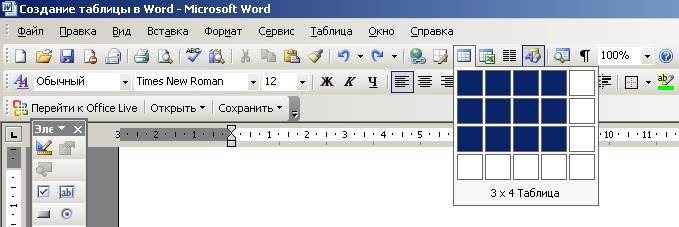
Hitro vstavljanje tabele
Od različice Word 2007. in 2010 Podobno kot funkcije ustvarjanja elementov tabele, združujemo shemo ustvarjanja tabel za te različice.
Kako pripraviti tabelo v Word 2007 - 2010?
Shema:
- odprite meni "Vstavi"
- kliknite znak "Tabela"
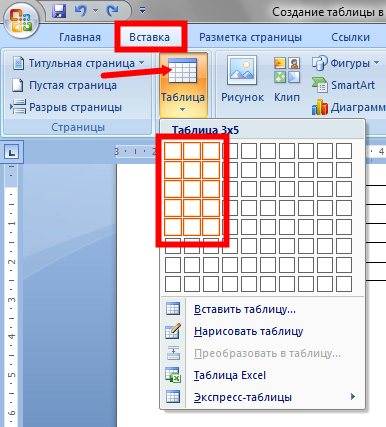
MENU "Vstavi", "tabela" znak, označite število vrstic in stolpcev za prihodnjo tabelo
- v meniju, ki se odpre, postavite kazalec miške na zgornji niz na levi
- aktivirajte s klikom na levi gumb miške, ne spustite miške, označite število celic s številom prihodnjih stolpcev in vrstic
- sprostite tipko miške, osnova za mizo je pripravljena
Opomba: Izberite možnost "Nariši tabelo", lahko ustvarimo znak znotraj velike mize, «cap. » Tabele , Če želiš.
Kako ustvariti tabelo "Cap" v različici Vord 2007 - 2010?
To zahteva, da se ukvarjajo s funkcijami združevanja in odklopa celic.
Shema Združenja celic:
- označite število celic
- aktivirajte desni gumb miške na izbrani količini
- kliknite na tipko "Kombinirane celice"

Pritisnite tipko "kombinirane celice".
Diagram ločevanja celic:
- izberite celico, ki jo želite razdeliti
- v meniju, ki se odpre, pritisnite tipko "Jasne celice"
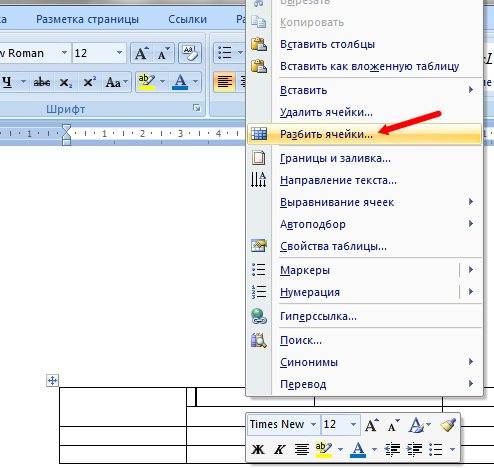
Aktivirajte tipko »Split celice«
- v oknu podmenija, ki se odpre, označite število želenih stolpcev in vrstic
- pritisni gumb "V redu"

V zaključku ustvarjanja tabele aktivirajte ključ "OK"
Če želite razbrati tabelo z različnimi barvami, morate narediti naslednje operacije:
- označite desno barvo miške
V oknu, ki se odpre, poiščite možnost "Meje in nalivanje" - v novem podmeniju izberite barvo polnjenja
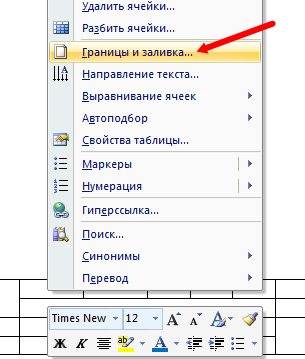
Možnost "meja in nalivanje", izbor barv
Oblikovanje elementa tabele v različici Word 2013, 2016 Ni dovolj kot drugače od istih različic 2007 – 2010. Majhne nianse še vedno imajo!
Kako narisati tabelo v Word 2013, 2016?
Shema za ustvarjanje najpreprostejše tabele:
- pritisnite tipko "Vstavi"
- aktiviramo ključ "Tabela"
- izberite število stolpcev in vrstic prihodnje tabele, pritisnite gumb miške na namensko število kvadratov
- tabela je ustvarjena v besedilni datoteki
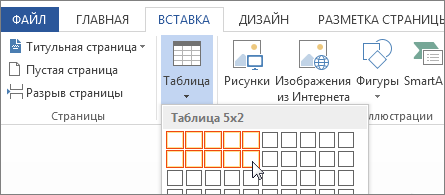
Ključ "Vstavi", aktivirajte tipke "tabele", izberite število stolpcev in tabel
Če želite spremeniti shemo tabele, dodajte, razdeljene strune in stolpce, razširite meje tabele, nastaviti formule, morate uporabiti funkcijo "Delo s tabelami"vključno z vsemi vrstami razpoložljivih funkcij.
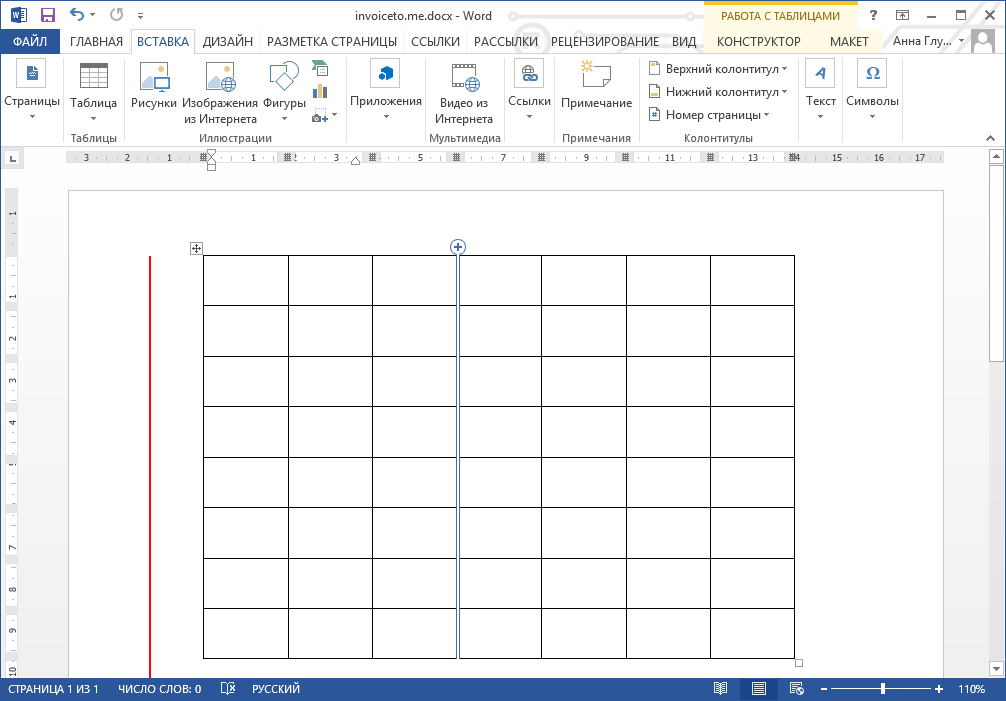
Funkcija "Delo s tabelami"
Shema ustvarjanja kompleksne tabele:
- aktiviramo možnost "Prilepi", Potem "Tabela"
- pritisnite tipko "Vstavi tabelo"

Če želite ustvariti kompleksno tabelo, aktivirajte možnost "Vstavi", "tabela", "Vstavi tabela"
- navedite želeno število stolpcev in vrstic
- izberite eno od funkcij avtomobilizem
- praznujemo možnost "Privzeto", za prihodnje ustvarjanje istih tabel
- pritisnite tipko "V redu"
Shema ukrepanja na risanju svoje tabele:
- pritisnite tipko "Paste", potem. "Tabela"
- vstopimo v ključ "Nariši tabelo"
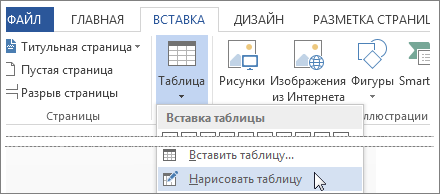
Uporabljamo možnost "Prilepi", nato "Tabela", "Nariši tabelo",
- narišite pravokotnik, v njem, da oblikujete in narišete črte, kar kaže na vrstice in stolpce
Če želite odstraniti linijo v različici Word 2013 - 2016Uporabite funkcijo "Delo s tabelami"Možnost "Postavitev"
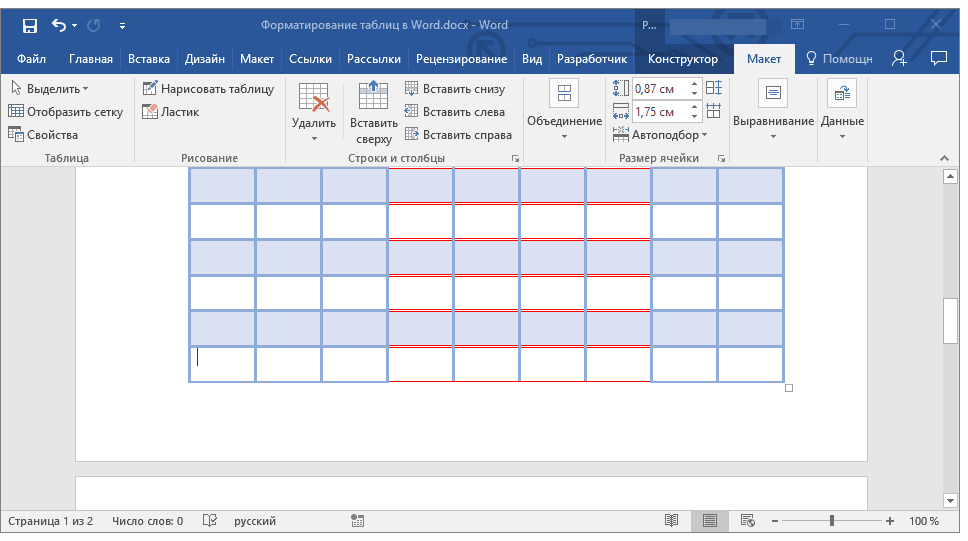
Meni "Delo s tabelami", "Layout" možnost
- Če želite odstraniti linijo v različici Word 2007 - 2013Uporabite funkcijo "Delo s tabelami"Možnost "Konstruktor"
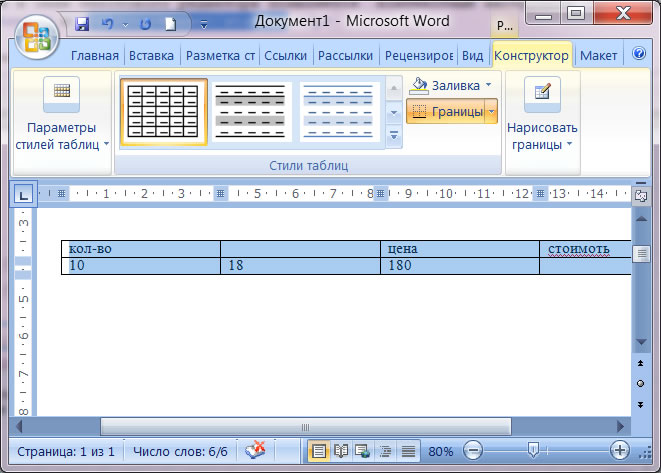
Meni "Delo s tabelami", možnost "oblikovalec"
- aktivirajte gumb "Eraser", porabite za črto, ki jo želite izbrisati
- poravnava višine linij in stolpcev, v opciji "Postavitev" (Word 2013, 2016) Izberite tipko "Poravnava širine višine ali črte"
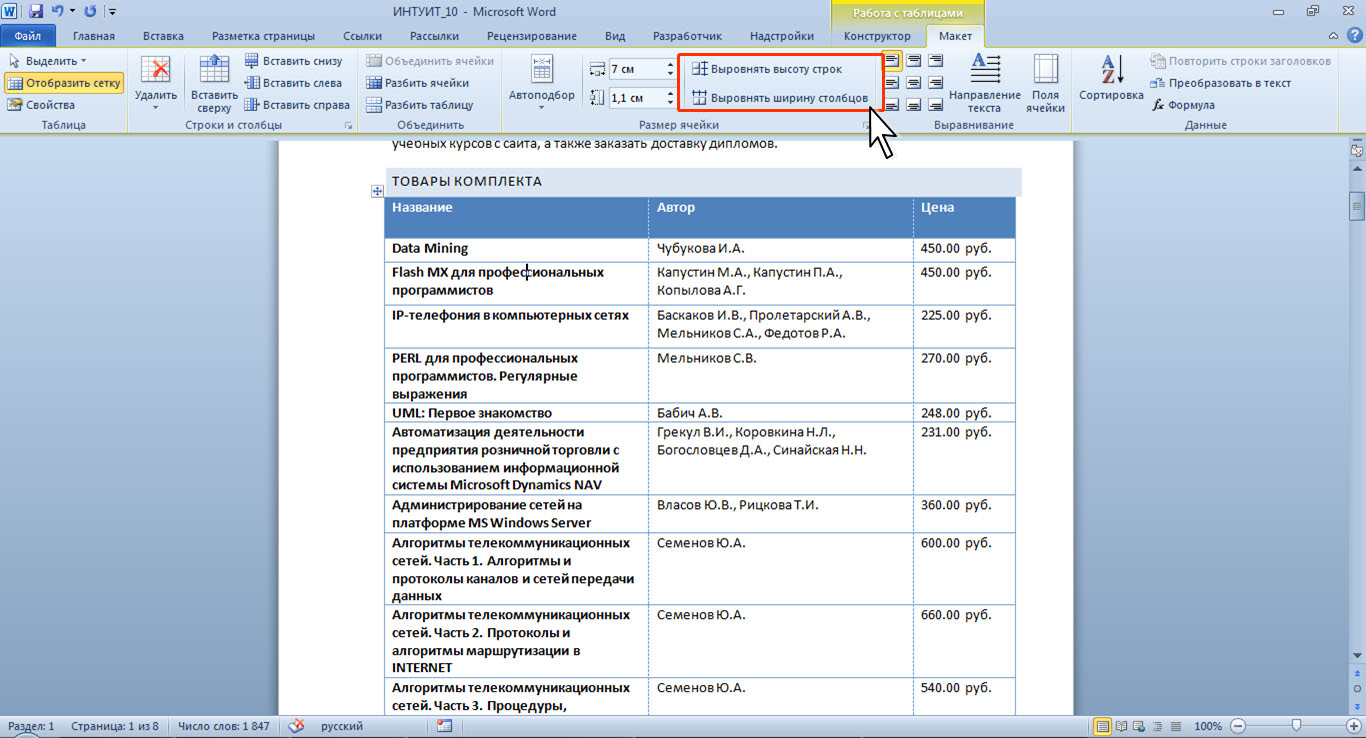
Meni "postavitev" ključ "Izravnava višina ali širina nizov"
Rekli smo, kako narisati tabelo v različnih različicah Beseda, ga vstavite v besedilo, spremenite notranje komponente tabele.
